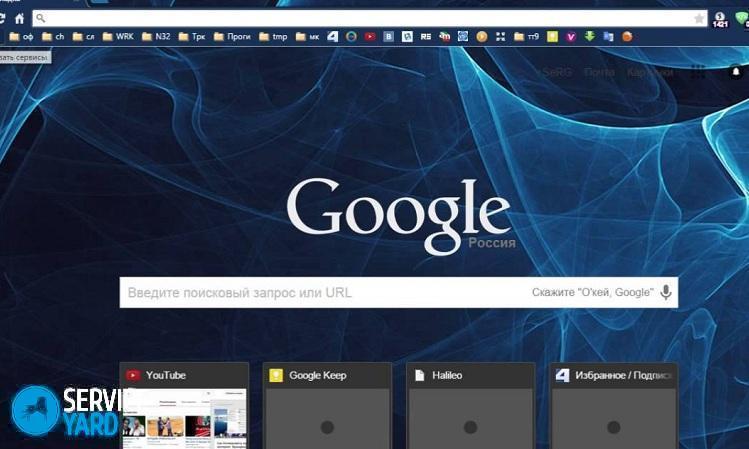Kako ukloniti oznake na računalu?

Ako naiđete na zanimljivo mjesto u prostranstvu globalne mreže, odmah ga dodate svojim oznakama, ali s vremenom broj takvih web lokacija počinje dosezavati desetke opskurnih kartica u koje se počinjete zbuniti. Danas ćemo pokušati odgovoriti na najkonstruktivniji način na pitanje kako ukloniti oznake na računalu koje toliko brine većinu korisnika interneta.
do sadržaja ↑Čistimo "favorite"
Svaki dan dok surfa Internetom, korisnik može spremiti više desetina adresa zanimljivih web stranica. Ali najviše vrijeđa to što se rijetko sjećamo da s tim radnjama uvelike kompliciramo svoj život. Mnoge od tih oznaka možda nikada nisu korisne, ali najvažnije i potrebne stvari gube se u ovoj raznolikosti.
Važno! Ako unaprijed razumijete da je računalo satima nestašno, otkrijte:kako sami ubrzati laptop.
Što učiniti Što učiniti u ovoj situaciji? Da biste organizirali popis omiljenih web mjesta, morate učiniti sljedeće:
- Dvaput kliknite lijevu tipku miša na ikonu prečaca vašeg omiljenog preglednika na računalu. Ovaj program također možete pokrenuti pomoću izbornika "Start" - da biste to učinili, kliknite na njegovu ikonu i idite na odjeljak pod nazivom "Svi programi". Ostaje pronaći potrebni softver za surfanje Internetom i pokrenuti ga.
- Kad se pokrene preglednik, trebate koristiti upravljačku ploču koja se temelji na svim funkcionalnostima softvera. Trebamo pronaći parametar "Oznake".
- Vidjet ćete popis s popisom web lokacija koje ste dodali u memoriju računala. Nećete se moći riješiti kartica s ovog izbornika, jer je to jednostavno nemoguće. Trebat ćete koristiti funkciju koja je odgovorna za upravljanje web stranicama - "Upravljanje oznakama".
- Nakon klika na ovu stavku, otvorit će se "Biblioteka" u kojoj trebate pronaći "Izbornik oznaka". Tijekom ovih koraka možete primijetiti sve web lokacije koje ste jednom spremili. U istom kontekstnom izborniku možete vidjeti cjelovite informacije o svakoj web lokaciji.
- Samo odaberite naziv oznake koji vam više nije potreban klikom na LMB (lijeva tipka miša). Kliknite na nju desnom tipkom miša i idite na kontekstni izbornik koji vam omogućuje radnju s odabranim „materijalom“. Tamo ćete pronaći redak "Izbriši" koji ćete morati koristiti.
Popise možete očistiti i tipkom Izbriši koja se nalazi u gornjem desnom kutu tipkovnice. Označite kandidata, pritisnite ovaj divan gumb. Posao je gotov! Međutim, postupak pročišćavanja možete povjeriti specijaliziranom programu za to, nakon što ste prethodno naučili koji je najbolji alat za čišćenje vašeg računala.
S stolnim računalima i prijenosnim računalima sve je jasno, ali kako izbrisati oznake na tabletu?
do sadržaja ↑Važno! Kad instalirate određene programe da očistite svoje računalo, ne zaboravite ga dodati na radnu površinu. Da biste to učinili, pročitajte kako napraviti prečac na radnu površinu, a ako se želite sakriti od znatiželjnih očiju, saznajte:kako napraviti prozirnu mapu na radnoj površini.
Čistimo memoriju preglednika na prijenosnom uređaju
Kako izbaciti istu stvar, ali već na tabletu? Krenimo od standardnog softvera i prijeđimo na ostatak.
Standardni preglednik:
- Kliknite na ikonu koja je odgovorna za oznake.
- Ploča se treba proširiti ispred vas.Na njemu morate kliknuti i držati liniju koju želite izbrisati.
- Trebali biste vidjeti prozor u kojem trebate odabrati "Delete bookmark".
- Slažemo se sa zahtjevima operacije i uživamo u rezultatu.
Google Chrome:
- Ovdje također trebamo ući u postavke.
- Iz izbornika opcija idemo na "Oznake" i dugo pritisnemo stranicu na kojoj se želimo riješiti.
- Pokažite na "Delete" i to je to!
Mozilla firefox
U ovom se pregledniku postupak deinstalacije ni na koji način ne razlikuje od manipulacije programom iz Google Corporation.
Opera Mini:
- Potičemo na slovo "O" koje obično visi na vrhu.
- Pomoću prsta odaberite zvjezdicu.
- Bit ćete preusmjereni na upravljačku ploču web stranice, gdje ćete također morati zadržati prstom ime koje je odgovorno za nepotrebno mjesto.
- Pojavit će se poznati tekst „Izbriši“, na koji hrabro kliknemo.
Mini dupini:
- Otvorite aplikaciju i dodirnite tri okomite točke.
- Sada idite na odjeljak pod nazivom "Oznake".
- Prema staroj šemi, pričvrstimo neželjenu stranicu i kliknemo na "Delete Bookmark".
do sadržaja ↑Važno! U ovoj se aplikaciji također možete riješiti svih kartica klikom na izbornik "Izbriši sve oznake". Ako postoje određene poteškoće u radu s programom, pročitajte i:
Snimke dionica
Sada ste upoznati s uklanjanjem oznaka s računala i bilo kojeg Android mobilnog uređaja. Budite selektivni i redovito provjeravajte svoje popise s oznakama!
- Kako odabrati usisavač uzimajući u obzir karakteristike kuće i premaza?
- Na što treba paziti pri odabiru isporuke vode
- Kako brzo stvoriti udobnost kod kuće - savjeti za domaćice
- Kako odabrati savršen TV - korisni savjeti
- Na što treba paziti pri odabiru sjenila
- Što bi trebale biti tenisice?
- Koje korisne stvari možete kupiti u trgovini hardvera
- Iphone 11 pro max recenzija
- Što je iPhone bolji od Android pametnih telefona